מיקרוסופט מספקת סוויטת כלים מקיפה לניהול ולניהול יעיל של מגוון רחב של תופעות בפלטפורמת Microsoft 365. אין רק פורטל Office 365 אחד, מקצוענים ב-IT בעצם מקבלים גישה למרכזי ניהול שונים, כל אחד מותאם לנהל את תופעה מסוימת בפלטפורמה. במאמר זה, נחקור את מרכזי הניהול העיקריים הזמינים ב-Microsoft 365 ונשוחח על תפקודם, עוזרים למנהלים לנצל את הפוטנציאל המלא של הפלטפורמה.
הקדמה – תחום ניהול Microsoft 365
Office 365 ו-Microsoft 365 שינו את הדרך בה עסקים פועלים, ומציעים סוויטה מקיפה של כלים ושירותים לייצור ביצועים. ניהול יעיל של Microsoft 365 חיוני לייעוץ תהליכי עבודה, להבטחת אבטחה ולמקסימום היציבות. כדי לפשט משימות מנהליות, מיקרוסופט מספקת
אני אסביר את השיטות השונות כאן ואציע מספר המלצות ושיטות מומלצות.
I will go over the core Microsoft 365 services here. There are a few dozen total services with ‘GUI’ admin centers and portals offered by Microsoft. You can read more about the additional ones towards the end of my post.
מרכזי הייצוריות של Microsoft 365
I will describe a few high-level categories of portals managing Microsoft 365 – Productivity/Core, Security and Compliance, and miscellaneous with PowerShell.
מרכז הניהול של Microsoft 365 (קודם פורטל Office 365)
מרכז המנהל 365 של מיקרוסופט (קודם כן מרכז המנהל של אוףיס 365) מספק את הערך המרכזי לניהול מיקרוסופט 365. הוא מעניק מנהל אחד על מנת לנהל חשבונות משתמשים, רשיונות, תחומים והוספות לשירותים.
ממשק הבמה הזה, מנהלים יכולים להשגיח על מערכת השירותים, לגשת לדוחות ולנהל הגדרות אבטחה והדיוק לאמונה. מרכז המנהל 365 של מיקרוסופט גם מאפשר למנהלים להעניק תפקידים, להגדיר מדיניות ולשלוט בגישה ברחבי השירותים השונים של מיקרוסופט 365.
עם הממשק האינטואיטיבי הזה והתכונות המקסימליות הללו, מרכז המנהל 365 של מיקרוסופט מעצמת את המנהלים לניהול באופן יעיל את הסביבה של הארגון שלהם במיקרוסופט 365.
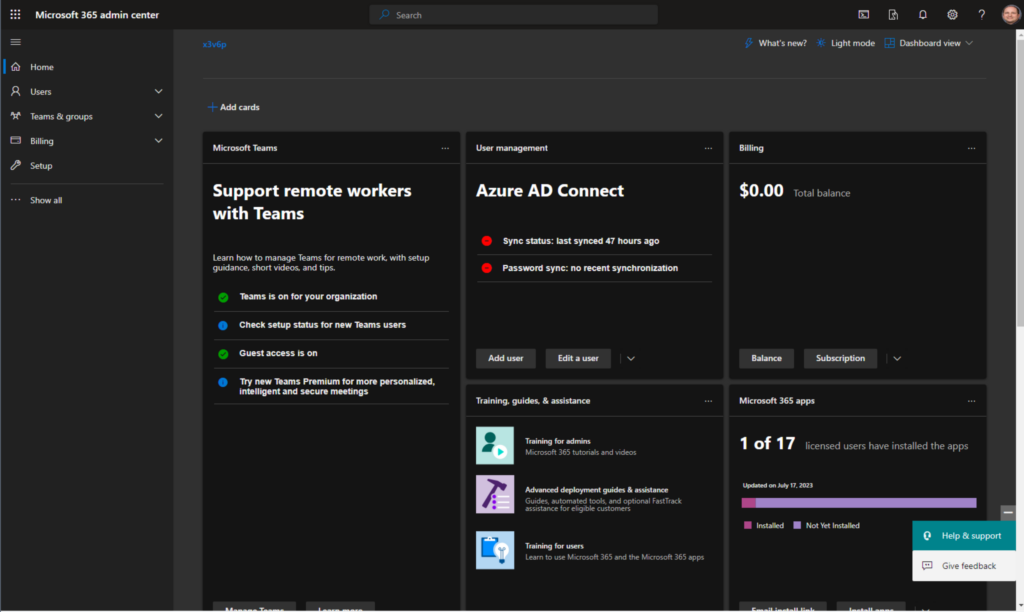
מרכז המנהל לאקסצה
המרכז המנהל לאקסצה מוקד ספציפית על ניהול האספקטים הדומיליים של מיקרוסופט 365. מנהלים יכולים להשתמש במרכז הזה ליצור ולנהל תאי דואר, להגדיר קבוצות השידור, להגדיר חוקי דואר ולטפל בעיבוד המסרים ובדוחות השידור.
בנוסף, המנהל של אקסצהANGE מאפשר לאדמינטרטורים לנהל תיבות ציבוריות, ליצור דואר משאבים, וליישם מדיניות הגנה על דואר העיתונים, כמו מדיניות על התעמולה והתעללות במזוודים. עם הכלים המיומנים שלו, המנהל של אקסצהANGE מאפשר לאדמינטרטורים לנהל באופן יעיל שירותי הדואר ולהבטיח תקשורת של הארגון שלהם.
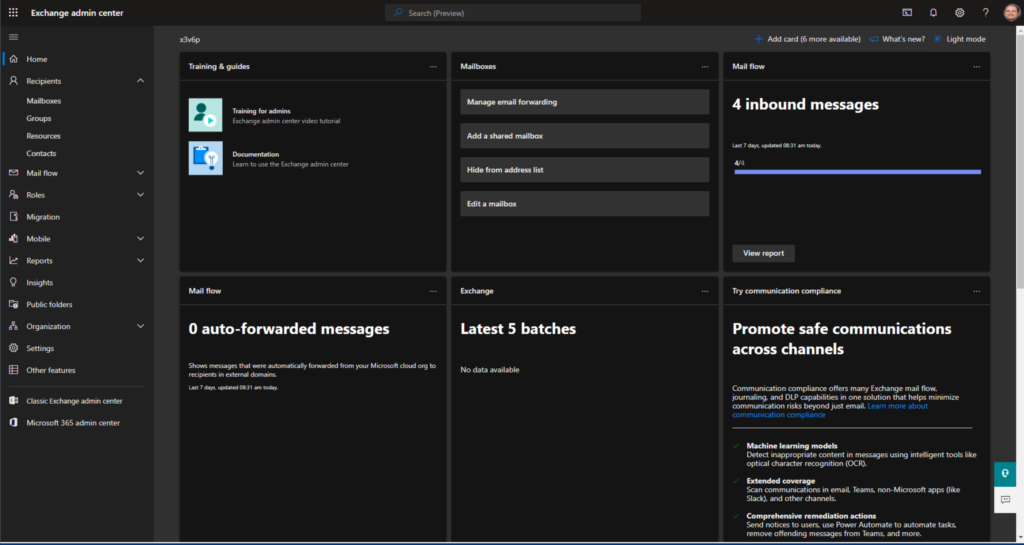
ה מנהל הSharePoint מוכן לנהל את האתרים והתוכן של SharePoint (כולל את OneDrive) בתוך Microsoft 365. אדמינטרטורים יכולים להשתמש במרכז הזה ליצור ולנהל אג 'רדים אתרים, להגדיר הגישות, לתצור תכונות אתרים, ולנטרל את השימוש באתרים והאחסון.
בנוסף, המנהל הזה מספק הבנה על בריאות האתר, הגדרות החיפושים, ומדיניות ניהול התוכן. אדמינטרטורים יכולים גם לנהל הגדרות שיתוף המידע החיצוני, ליישם מדיניות הגנה מפני אובדן מידע, ולהגדיר מחסומי מידע.
על ידי שימוש במרכז המנהל של SharePoint, אדמינטרטורים יכולים לשלט במשימות שקשורות בSharePoint באופן שלם ולעודד שיתוף פעולה ושיתוף ידע בתוך ארגון שלהם.
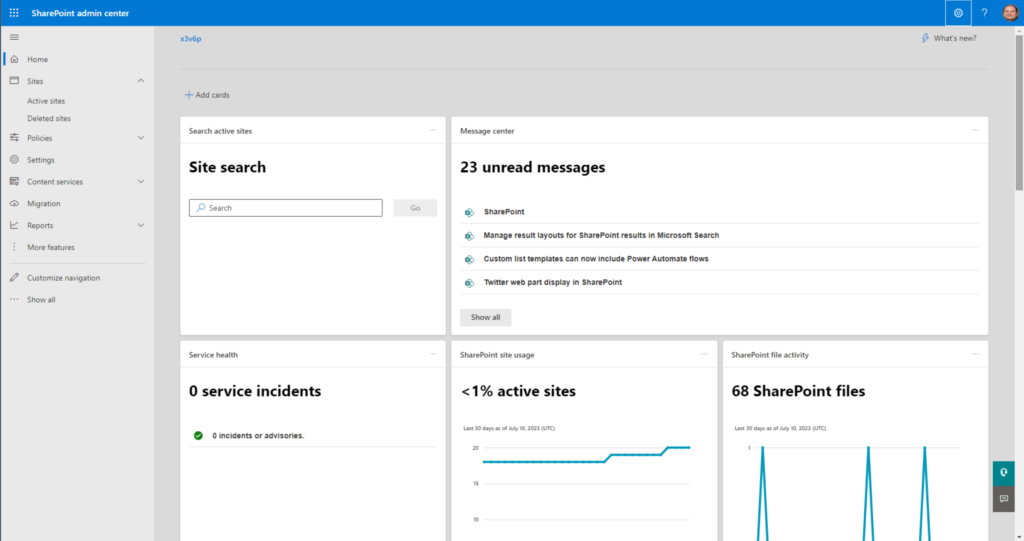
מנהל הטאמס של Microsoft
ה-מרכז הадמיניסטרציה של Microsoft Teams מציע כלים חזקים לניהול Microsoft Teams, פלטפורמת השיתוף פעולה ותקשורת הפופולרית ב-Microsoft 365. מנהלים יכולים להשתמש במרכז זה כדי לנהל צוותים וערוצים, להגדיר מדיניות פגישות, להגדיר תכונות מסרות ושיחות, ולשלוט בגישה חיצונית.
המרכז האדמיניסטרטיבי של Microsoft Teams מאפשר למנהלים לאכוף מדיניות ביטחון ותאימות, לנהל הרשאות לאפליקציות, ולשלב אפליקציות של שניות ושירותים. בנוסף, מנהלים יכולים לנטר נתונים ולבצע ניתוחי שימוש באסטטיקה, לפתור בעיות, וליישם מדיניות שמירת נתונים. באמצעות מרכז האדמיניסטרציה של Teams, מנהלים יכולים להבטיח שיתוף פעולה יעיל ולקצר את התקשורת בתוך הארגון שלהם.
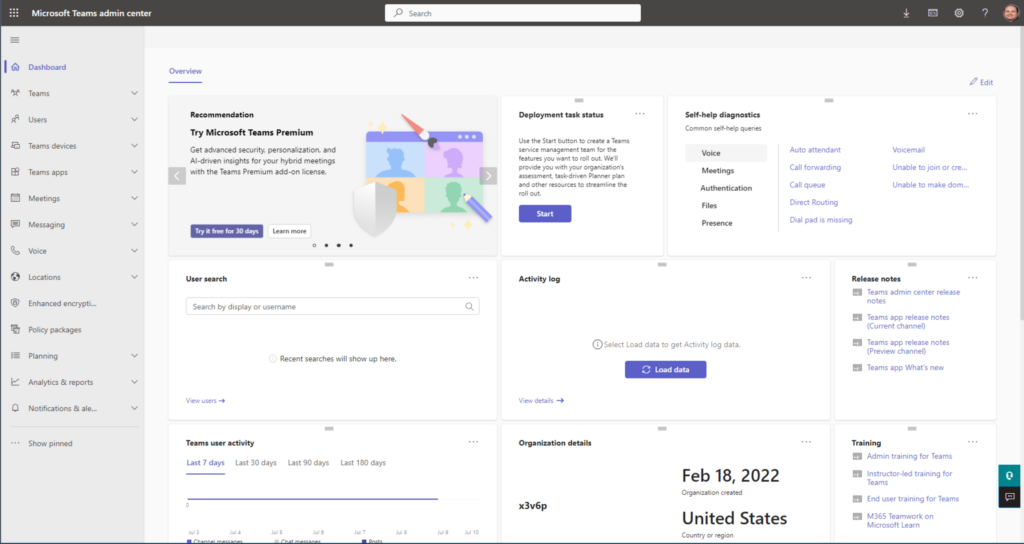
שערי הזהות, הבטחון והתאימות של Microsoft 365
הקטגוריה השנייה של שערים מסתכמת בסביב הזהות, הבטחון והתאימות. השמות האחרונים עבור השערים הללו (הם משתנים כל כך הרבה!) הם Microsoft 365 Defender (בעבר בטחון) ו-Microsoft Purview (בעבר תאימות).
I’ll describe these portals here and also touch on the recent announcement Microsoft made in mid-July of the renaming of Microsoft Azure AD to Microsoft Entra ID.
Microsoft Entra
מרכז המנהל של Microsoft Entra הוא עכשיו המקום בו אתה יכול לנהל פתרונות הזהות וגישת רשת רב-ענן של Microsoft. כן, זה די ענק מבחינת המותג והרעיונות המשתנים האינסופים של Microsoft.
למרות שהחברה ברצינות 声明 שאין שינויים בפונקציות, ליסנינג או תכונות, ההשלכות והרוחב של השינוי הזה גבוה בעיני הIT המקצועי. הכל שקשור לAzure Active Directory הוא עכשיו Entra ID. Azure AD MFA? לא – Entra ID MFA. כן.
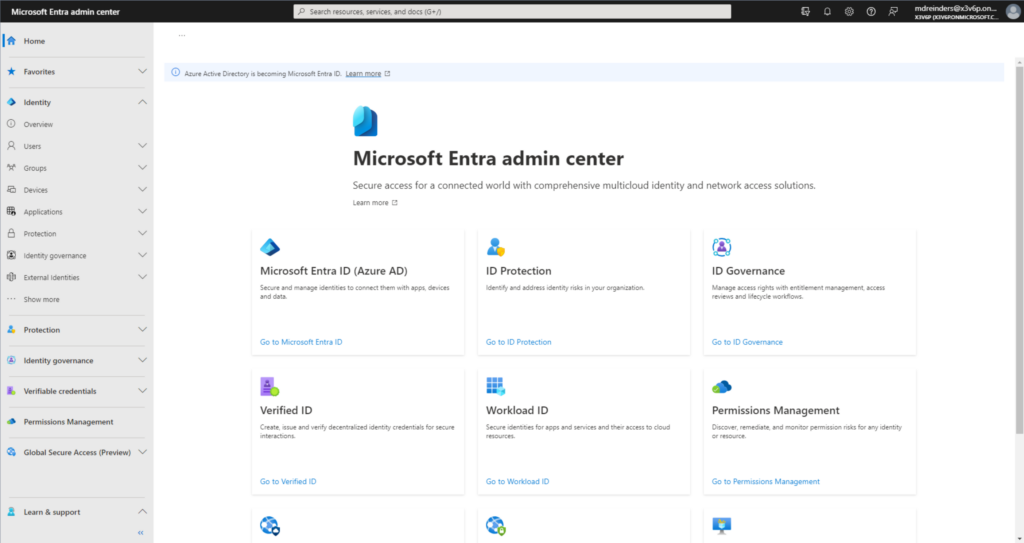
מפעל המערכת הביטחון Microsoft 365 Defender
המפעל המערכת הביטחון Microsoft 365 Defender הוא פלטפורמה מקיפה לניהול בטחון שמעצבת להגנה על ארגונים מהאקדמאים בתמריצים קידוחים מתקדמים. היא מספקת משטח מרכזי עבור מעקבה, בדיקה והגנה בעיקרון על התקריבות בין השירותים הרבים של Microsoft 365.
בפועל, פורטל Microsoft 365 Defender משלב את היכולות של מספר מוצרי אבטחה. הרשימה כוללת Microsoft Defender for Endpoint, Microsoft Defender for Office 365, Microsoft Defender for Identity (בעבר Azure Advanced Threat Protection), ו־Microsoft Cloud App Security.
המפת מיקرוסופט 365 Defender מאפשר למנהלים לבחון ולהגיב באופן יעיל לאירועי אבטחה. הישורד מספק שיורדים מקיפים של אירועים, מידע הקשור בהם ואנליטיקה של איומים כדי לסייע למנהלים להבין את הרחבתם וההשפעתם של אירוע. באמצעות היכולת המתקדמת לצפות ולזהות איומים אפשריים, המנהלים יכולים להתעדד בחיפוש ובזיהוי איומים אפשריים בסביבתם.
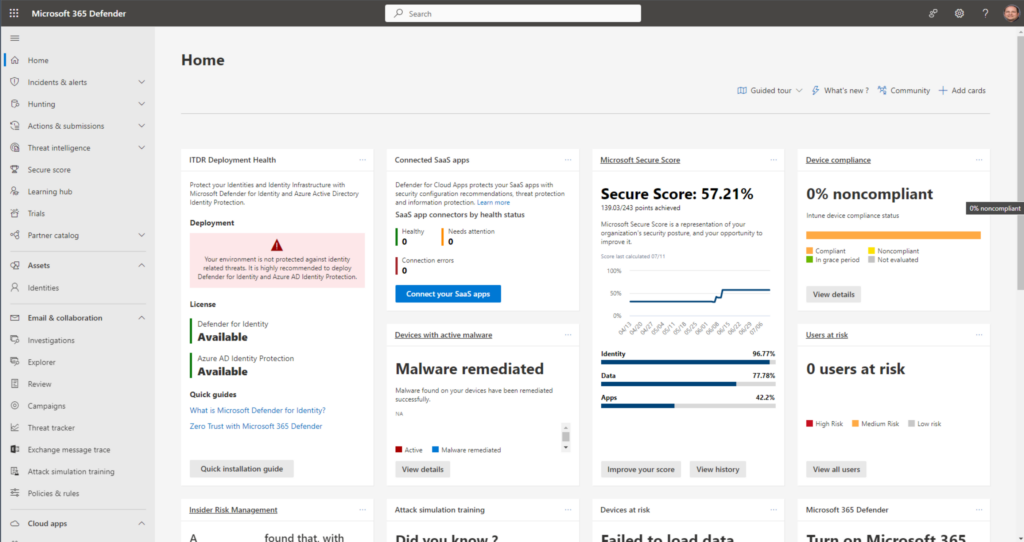
המפת Microsoft Purview
המטרה העיקרית של המפת Microsoft Purview היא לסייע לארגונים להשיג ניקוז ושליטה בנתונים שלהם. הישורד מציע יכולת גילוי נתונים, שמאפשרת למשתמשים לזהות נכסי נתונים במערכות שונות, כמו בases, באגרודים, בשיתוף קבצים ובשירותים בעלי ספק. הפלטפורמה מסרקה ומערכת ספר למערכות האלה מידע מטadata, מספקת נקוזה כוללת של הנוף הנתונים של הארגון.
בנוסף, האתר האינטרנטי של Microsoft Purview משולב בעזרת שירובים של שירובים אחרים של נתונים ואנליטיקה של סיסמאליטים, מאפשר לארגונים להשתמש בנכסי הנתונים שלהם באופן יעיל יותר. הוא מספק שילוב שלם עם Azure Synapse Analytics, Azure Data Factory ו Power BI, מאפשר למשתמשים לגלות ולהשתמש בנתונים בעבודות האנליזיה והדיוקרטרים שלהם.
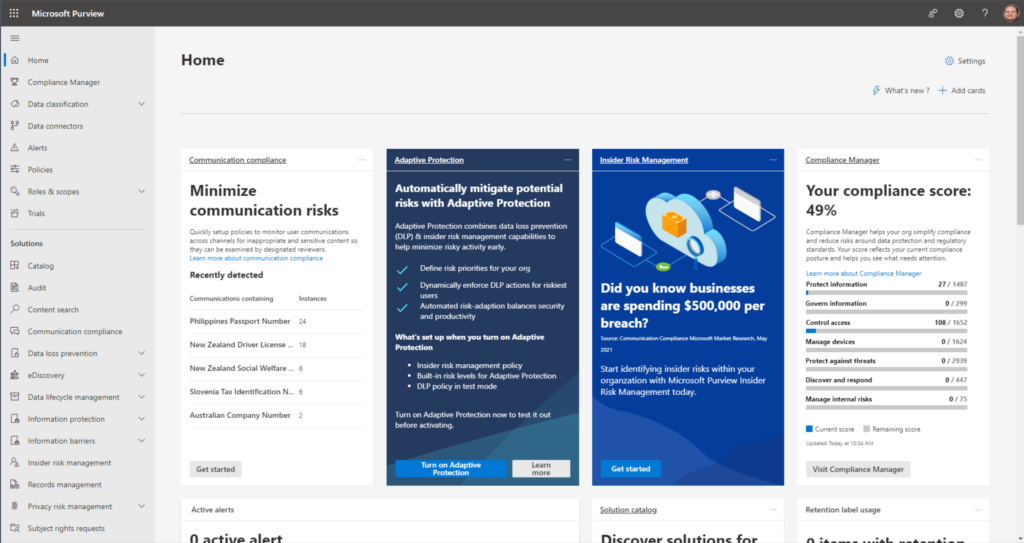
מרכזים ניהול נוספים של מיקרוסופט
יש מספר רב של מרכזי ניהול נוספים זמינים לשירותים עזר ב-Microsoft 365. באתר מרכז הניהול של Microsoft 365, תוכל להרחיב את הניווט בצד שמאל, לגלול כל הדרך למטה וללחוץ על הקישור כל מרכזי הניהול.
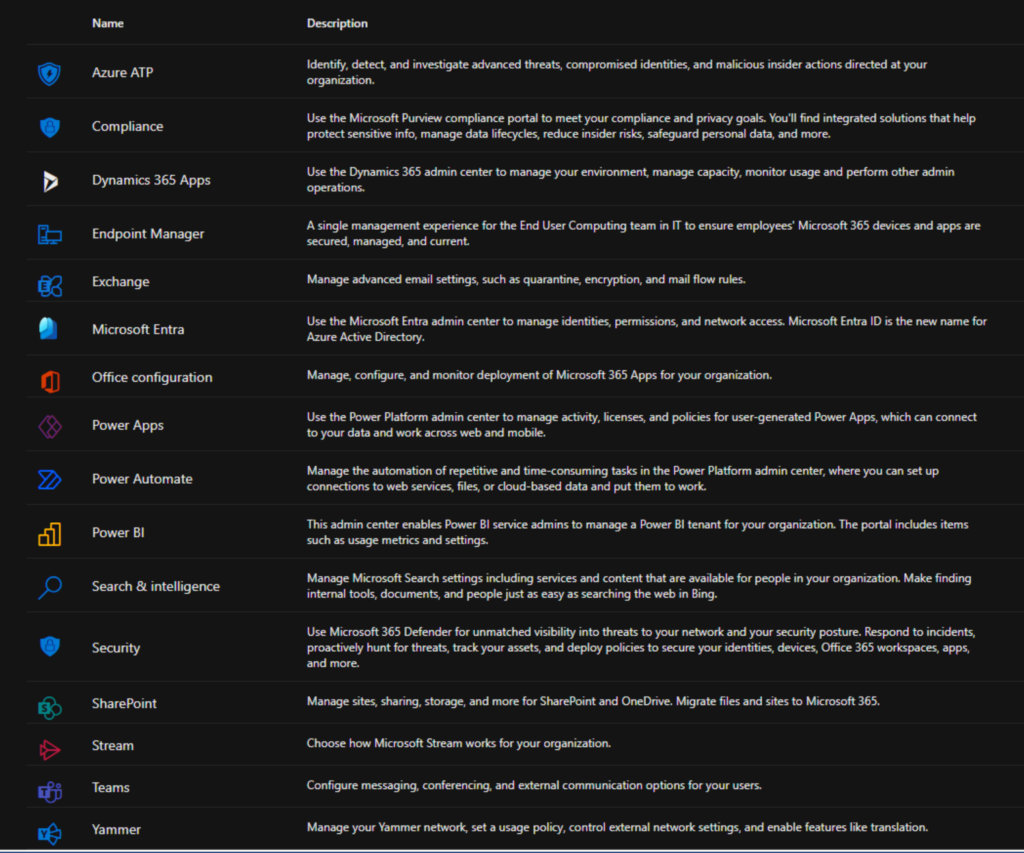
כאן תמצא דברים כמו מרכז הניהול של האפליקציות, Microsoft Entra (שהייתה בעבר Azure Active Directory!), פורטל הניהול של Power BI, מרכז הניהול של Power Platform, Stream, ואחרים.
בשימוש בכל אלה מרכזי ניהול תוכל לנהל ולאבטח סיסמאות, מכשירים, אפליקציות ענן, ואף בקשות תמיכה! ושים לב – תוכל גם להוריד את אפליקציית הניהול הניידת של Microsoft 365 על המכשיר הנייד שלך מחנות האפליקציות של Google Play ו-Apple App Store.
Windows PowerShell
I want to mention PowerShell – it wouldn’t be a Microsoft 365 post about administration if I didn’t mention PowerShell, right? Most of the core Microsoft 365 services include PowerShell modules.
התהליך הכללי שאתה עובר כדי להתחבר לשירותי השוכר שלך הוא:
- להתקין או לעדכן (Import-Module, Update-Module) את המודול הרלוונטי ב-PowerShell (ExchangeOnlineManagement, MicrosoftTeams, AzureAD, וכו').
- יבא את המודול להפעלת PowerShell הנוכחית שלך.
- הפעל את כל פקודת ההתחברות 'Connect-' המתאימה כדי לאמת את הזיהוי למיקרוסופט.
- הפעל את קוד-הפקודות והתסריטים שלך לניהול.
אני אראה לך כמה דוגמאות. אני אאמת שאני מריץ את הגרסה העדכנית ביותר של המודולים 'ExchangeOnlineManagement' ו-'MicrosoftTeams' ואתחבר לשירותים המתאימים במנת המפתח הפיתוחית שלי ב-Microsoft 365.
מכיוון שיכול להיות שהתקנתי מראש את המודולים האלה, אני פשוט אריץ את פקודת ה-Update-Module על מנת לוודא שיש לי את הגרסה העדכנית ביותר מותקנת.
Update-Module ExchangeOnlineManagement
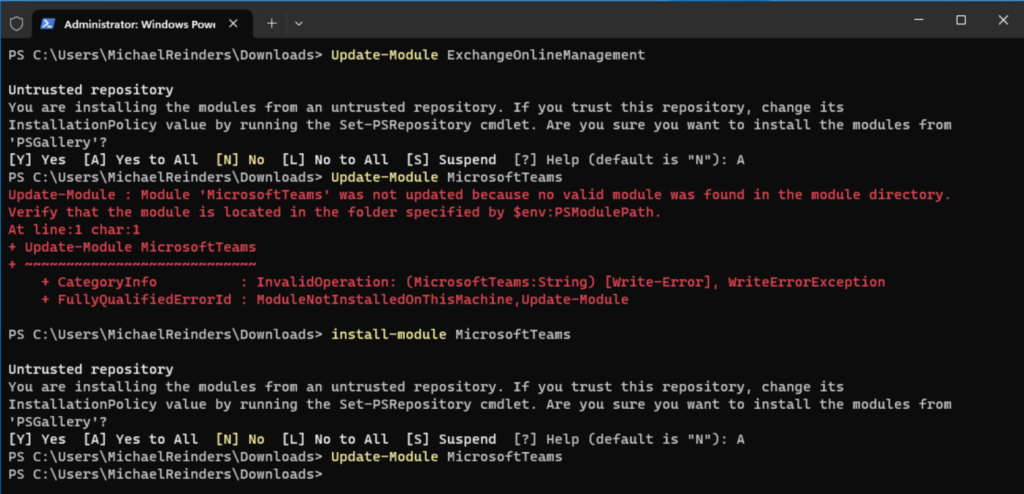
I was able to update the ExchangeOnlineManagement module successfully. I then tried the same command with ‘MicrosoftTeams’ and there was an error. It was not installed yet. So, I installed it with the Install-Module command:
Install-Module MicrosoftTeams
זה הוריד והתקין את המודול. אני הרצתי את פקודת ה-Update-Module שוב כדי לוודא שיש לו את הגרסה העדכנית ביותר.
לאחר מכן, הרצתי את הפקודה Connect-ExchangeOnline כדי להתחבר למנת ה-ExchangeOnline שלי.
Connect-ExchangeOnline
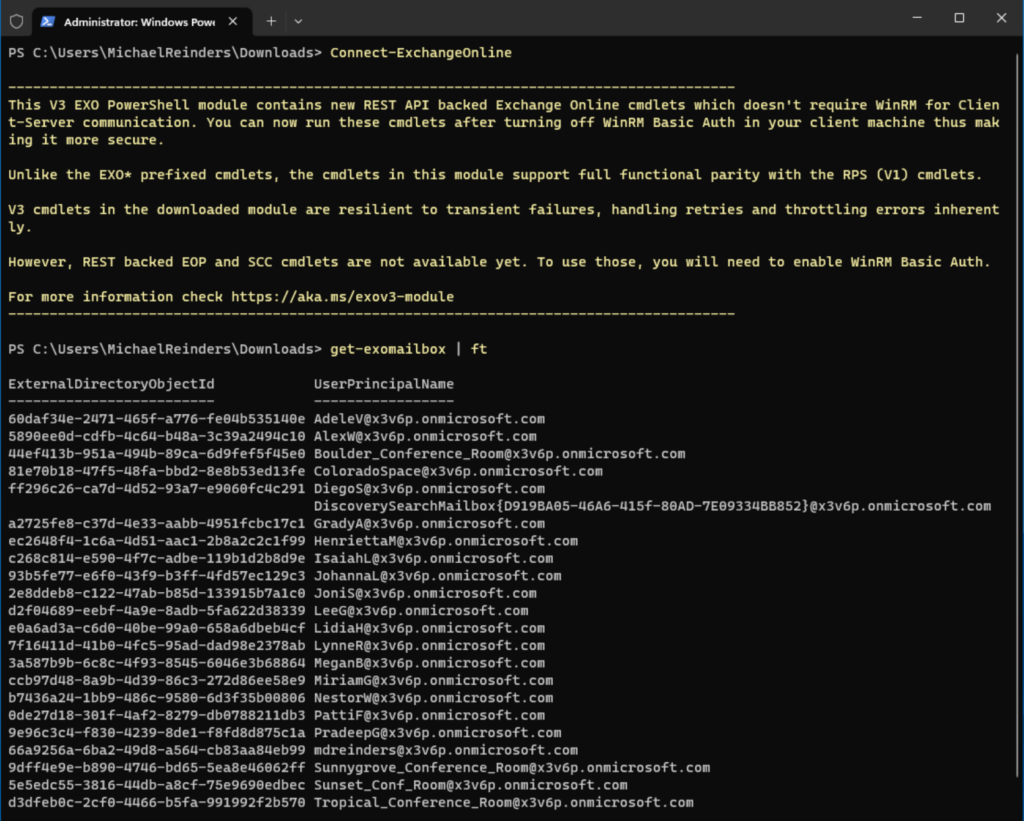
I gave my credentials (Global Administrator in my tenant) and then tested it by getting a list of all mailboxes. All good!
ניהול יעיל של Microsoft 365 חיוני עבור ארגונים
המרכזים המנהליים השונים הזמינים ב-Microsoft 365 מציעים כלים ופונקציות מתמחות כדי לנהל תחומים שונים של הפלטפורמה. מהמרכז המנהלי המרכזי של Microsoft 365 ועד למרכזי המנהל המתמחים של Exchange, SharePoint, Teams, Microsoft 365 Defender ו-Purview, מנהלי המערכת יכולים להגדיר הגדרות בצורה יעילה, לנהל חשבונות משתמשים, למעקב אחר בריאות השירות, ליישם אמצעי אבטחה ולהבטיח תאימות. על ידי השימוש במרכזי המנהל הללו, ארגונים יכולים לפשט משימות מינהליות, לשפר את הייצוריות ולנצל בצורה יעילה את יכולות Microsoft 365.
נא להשאיר תגובה או שאלה למטה – תודה על הקריאה!













